Premiere全部特效滤镜功能讲解文档格式.docx
《Premiere全部特效滤镜功能讲解文档格式.docx》由会员分享,可在线阅读,更多相关《Premiere全部特效滤镜功能讲解文档格式.docx(13页珍藏版)》请在冰豆网上搜索。
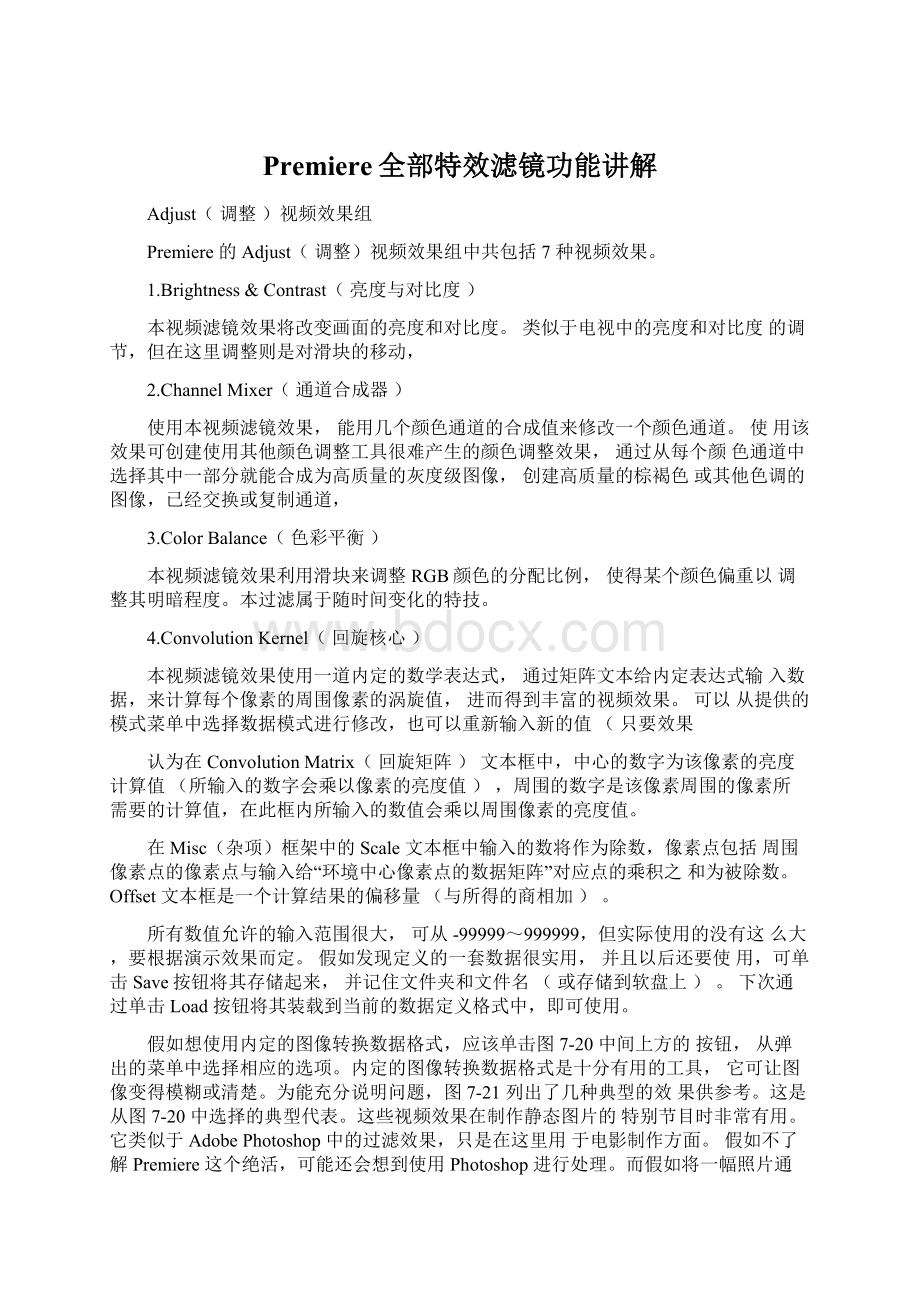
4.ConvolutionKernel(回旋核心)
本视频滤镜效果使用一道内定的数学表达式,通过矩阵文本给内定表达式输入数据,来计算每个像素的周围像素的涡旋值,进而得到丰富的视频效果。
可以从提供的模式菜单中选择数据模式进行修改,也可以重新输入新的值(只要效果
认为在ConvolutionMatrix(回旋矩阵)文本框中,中心的数字为该像素的亮度计算值(所输入的数字会乘以像素的亮度值),周围的数字是该像素周围的像素所需要的计算值,在此框内所输入的数值会乘以周围像素的亮度值。
在Misc(杂项)框架中的Scale文本框中输入的数将作为除数,像素点包括周围像素点的像素点与输入给“环境中心像素点的数据矩阵”对应点的乘积之和为被除数。
Offset文本框是一个计算结果的偏移量(与所得的商相加)。
所有数值允许的输入范围很大,可从-99999~999999,但实际使用的没有这么大,要根据演示效果而定。
假如发现定义的一套数据很实用,并且以后还要使用,可单击Save按钮将其存储起来,并记住文件夹和文件名(或存储到软盘上)。
下次通过单击Load按钮将其装载到当前的数据定义格式中,即可使用。
假如想使用内定的图像转换数据格式,应该单击图7-20中间上方的按钮,从弹出的菜单中选择相应的选项。
内定的图像转换数据格式是十分有用的工具,它可让图像变得模糊或清楚。
为能充分说明问题,图7-21列出了几种典型的效果供参考。
这是从图7-20中选择的典型代表。
这些视频效果在制作静态图片的特别节目时非常有用。
它类似于AdobePhotoshop中的过滤效果,只是在这里用于电影制作方面。
假如不了解Premiere这个绝活,可能还会想到使用Photoshop进行处理。
而假如将一幅照片通过Photoshop加工后再用于电影制作,势必会造成磁盘空间上的浪费和时间浪费。
在此可看出Premiere的高效能力。
5.Extract(提取)
当想利用一张彩色图片作为蒙板时,应该将它转换成灰度级图片。
而利用此视频滤镜效果,可以对灰度级别进行选择,达到更加实用的效果。
图7-22是提取视频片断的蒙板成分的对话框。
有2个滑块,带有图线的2个黑3角的滑块用来选定原始画面中的被转换成白色的灰度,Softness滑块用来调节画面的柔和程度。
通过Invert复选框可以将已定的灰度图片进行反相。
左下角的黑色梯形图(反相时为白色)随着Softness的滑动而变化,当变为三角形时,表明已达到原始画面的效果;
当为梯形时,表明对原始画面的明暗分界进行了改动。
6.Levels(色彩级别)
本视频滤镜效果将画面的亮度、对比度及色彩平衡(包括颜色反相)等参数的调整功能组合在一起,更方便地用来改善输出画面地画质和效果。
图7-23是其调整对话框。
可通过RGB通道选择菜单来选择RGB、R、G、B通道作为修改的对象,默认为RGB通道。
左边的中间部分为原始画面的颜色、像素分布线图。
线图的横向从左到右表示像素的明暗程度,左边为0(最暗点),右边为255(最亮点);
纵向代表某个像素总的数量。
因此,越靠近左边的图线表示的是越暗的像素点,越靠近右边的图线表示的是越亮的像素点。
利用Levels对话框调整亮度及对比度的步骤如下:
(1)使用线图下面的3个滑块,或在InputLevels(级别输入)文本框中输入具体的数值,来调整各颜色取用情况。
假如需要增加亮度,应该将白色三角形向左移动,反之将白色三角形向右移动;
假如需要加重图像阴影,应该将黑色三角形向右移动,反之将黑色三角形向左移动;
假如需要调整灰色的层次,应该适当移动灰色三角形。
注意:
不要将灰色滑块与黑色滑块设置成重合状态,否则就变成2个滑块。
(2)调整画面输出的对比度,应使用画面的2个滑块,或在OutputLevels(级别输出)文本框中输入具体的数值,来调整对比度的情况。
假如需要将画面的黑色区增加亮度,应该将黑色三角形向右适当移动;
假如需要将画面的白色区减小亮度,应该将白色三角形向左适当移动;
假如要使用反相色彩,应该将黑白滑块互换位置。
(3)想保存设置结果以备以后使用,应单击Save按钮。
单击Load按钮是装载已存储的文件,定义格式为*.lvl
(4)设置完成后,单击OK按钮。
7.Posterize(多色调分色印)
本视频效果可将原始图片中的颜色数减少,最多只剩下基本的红、绿、蓝、黄等颜色;
最后将原始图片中的颜色转换得像广告宣传画中得色彩。
它是一个随时间变化的视频效果。
Blur(模糊)视频滤镜效果组
Premiere的Blur视频效果组中共包括7种视频效果。
1.Antialias(抗锯齿)
本视频滤镜效果的作用是将图像区域中色彩变化明显的部分进行平均,使得画面柔和化。
在从暗到亮的过渡区域加上适当的色彩,使该区域图像变得模糊些。
2.CameraBlur(照相机模糊)
本视频滤镜效果是随时间变化的模糊调整方式,可使画面从最清晰连续调整得越来越模糊,就好像照相机调整焦距时出现的模糊景物情况。
本视频滤镜效果可以应用于片断的开始画面或结束画面,做出调焦的效果。
要使用调焦效果,必须设定开始点的画面和结束点的画面,如图7-27所示是一幅调焦过程的2张图片对比情况。
本视频滤镜效果只有一个调整滑块,让开始点画面和结束点画面分别使用滑块的不同位置即可满足要求。
3.DirectionalBlur(具有方向性的模糊)
本视频滤镜效果在图像中产生一个具有方向性的模糊感,从而产生一种片断在运动的幻觉。
Direction(方向)指定模糊的方向,在应用模糊效果时,将环绕像素中心平均分步,所有设置为180度与设置为0度的效果一样;
BlurLength(模糊长度)指定图像模糊程度。
4.FastBlur(快速模糊)
使用本视频滤镜效果可指定图像模糊的快慢程度。
能指定模糊的方向是水平、垂直、或是2个方向上都产生模糊。
FastBlur产生的模糊效果比GaussianBlur更快。
5.GaussianBlur(高斯模糊)
本视频滤镜效果通过修改明暗分界点的差值,使图像极度地模糊。
其效果如同使用了若干从Blur或BlurMore一样。
Gaussian是一种变形曲线,由画面的临近像素点的色彩值产生。
它可以将比较锐利的画面进行改观,使画面有一种雾状的效果。
图7-30中右图是高斯模糊前后的对比图,其中左边为原始画面。
6.Ghosting(幽灵)
本视频滤镜效果将当前所播放的帧画面透明地覆盖到前一幀画面上,从而产生一种幽灵附体的效果,在电影特技中有时用到它。
7.RadialBlur(射线模糊)
本视频滤镜效果可使画面产生放射光线式(适当缩放)或旋转式的柔化。
图7-31是射线柔化设置对话框。
选取Zoom(缩放)单选按钮柔化方式会形成辐射状的模糊线;
而选择Spin(旋转)单选按钮,柔化方式则会形成许多同心圆式的模糊线。
通过调整Amount(数量)滑块或输入数值(1~100)改变模糊程度。
在显示示意图中某一点单击(或拖动)可以确定模糊轴心点。
此视频滤镜效果是随时间变化的。
Channel视频滤镜效果组
Premiere的Channel视频滤镜效果组中只有一个视频滤镜效果。
Invert(反相)
本视频滤镜效果可将画面的色彩变换成相反的色彩。
例如,原始图片上的白色反相后成为黑色、红色成为绿色等。
Distort视频滤镜效果组
Premiere的Distort视频滤镜效果组中共有11种视频滤镜效果,如图7-34所示。
1.Bend(弯曲变形)
本视频滤镜效果的作用将会使电影片断的画面在水平或垂直方向弯曲变形。
可以选择正弦(Sine)、圆形(Circle)、三角形(Triangle)、或方形(Square)作为弯曲变形的波形(Wave)。
并利用滑块调整视频滤镜效果在水平方向(Horizontal)和垂直方向(Vertical)中的变形效果,调整的参数有Intensity(变形强度)、Rate(速率)和Width(宽度),如图7-35所示。
同时在水平方向可以指定波形的移动方向Direction为Left(向左)、Right(向右)In(向内)、Out(向外),在垂直方向可选择移动方向有Up(向上)、Down(向下)、In(向内)、On(向外)。
2.LensDistortion(镜头扭曲变形)
本视频滤镜效果可将画面原来形状扭曲变形。
通过滑块的调整,可让画面凹凸球形化、水平左右弯曲、垂直上下弯曲以及左右褶皱和垂直上下褶皱等。
综合利用各向扭曲变形滑块,可使画面变得如同哈哈镜的变形效果。
图7-36是镜头扭曲变形视频滤镜效果设置对话框。
3.Mirror(镜像)
本视频滤镜效果能够使画面出现对称图像,它在水平方向或垂直方向取一个对称轴,将轴左上边的图像保持原样,右上边的图像按左边的图像对称地补充,如同镜面方向效果一般。
在实际应用中,通过选择水平或垂直按钮来改变镜像对称轴的方向;
对称轴的位置可以通过“镜像分界线指示器兼调整滑块”在整个画面的范围内进行调整(目前在图上面,若选择垂直则它在左边)。
并且通过选择Left、Right、Top、Bottom选项来确定反射面,以展示不同方位的镜像效果。
4.Pinch(收缩)
本视频滤镜效果可使画面的中心部位向边缘延伸,从而造成画面为凸起的球面效果;
也可以从画面的边缘向画面中心收缩,形成画面凹陷的球面效果。
此视频滤镜效果的设置对话框中有一个滑块,调整画面延伸或收缩的百分比程度。
它是随时间变化的视频滤镜效果
5.PolarCoordinates(极座标)
本视频滤镜效果可将原始图片从直角坐标转换成极座标,或从极座标转换成直角坐标
6.Ripple(波纹)
本视频滤镜效果可以让画面形成一种波动效果,很像是水面上的波纹运动。
波纹的形式可从正弦(Sine)、圆形(Circle)、三角形(Triangle)或方形(Square)中选取一种。
利用滑块调整在水平方向(Horizontal)和垂直方向(Vertical)中的波动力度。
调整的参数有:
变形强度(Inten